Mac Safari 書籤刪除不見如何復原?超強大招 3 步輕鬆救回
在 Mac 啟用 Safari 瀏覽器,發現所有書籤都消失不見?就連喜好項目也被清除?趕緊先使用 FonePaw Mac 資料恢復軟體,免費快速/深度掃描整機數據,支援在預覽檔案資訊後一鍵還原遺失 Safari 書籤!
Mac Safari 書籤消失不見了應該如何處理?當我們更新系統、升級 Safari 程式版本或者誤刪書籤資料夾都可能導致重要的瀏覽器書籤丟失或全部不見。
在嘗試採用其他方法復原不見的 Safari 書籤之前,先檢查下這些喜好項目列(書籤)是否只是被隱藏起來了,這種情況一般會出現在更新完 macOS 之後,只要將其重新顯示出來就能解決:開啟 Safari 瀏覽器,單擊「顯示方式」>「顯示喜好項目列」,你的書籤就能找回來了。
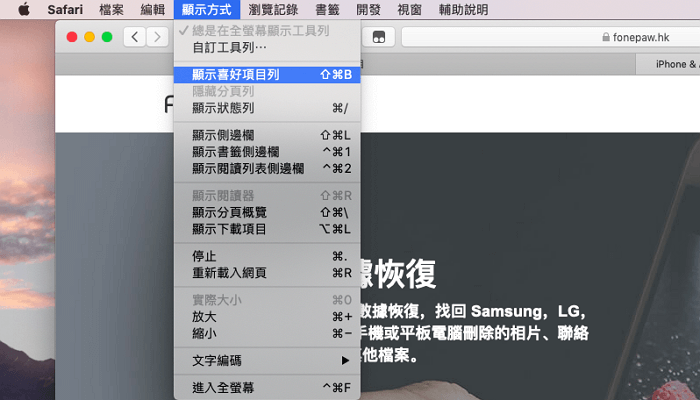
但如果 Safari 書籤並不是被隱藏,而是因各種原來消失不見或誤刪了,可以跟著下面的步驟實現 Mac Safari 書籤還原。
恢復 Mac 上被刪 Safari 書籤的簡單教學
從 iMac/Macbook 還原不小心刪除或遺失的 Safari 書籤需要用到一套 Mac 檔案救援工具,這邊推薦 FonePaw Mac 資料恢復,相容 Windows 與 macOS 雙作業系統,能夠還原電腦上被刪的照片、影片、音訊、Office 文檔等 1,000+ 種格式的資料。
功能特色概覽:
支援免費掃描 Mac 機所有數據,並能免費預覽檔案資訊
提供快速掃描與深度掃描兩種模式,滿足不同的救援需求
能夠鎖定檔案類型與檔案路徑,提高掃描速度
內嵌篩選器,精準定位遺失資料,一鍵還原所需檔案
相容 iMac/MacBook 各種機型,與 macOS 10.7 及以上系統
將 FonePaw Mac 資料恢復下載安裝到 Mac 電腦後啟動軟體,開始使用資料救援功能。
小貼士:盡量不要將軟體安裝至發生資料遺失的磁碟內,防止數據寫入,導致檔案無法救回。
第 1 步:選擇數據類型和磁碟
要恢復 Safari 書籤,需要在書籤救援工具的介面上點選「其他」以及 Mac 的系統磁碟(因爲 Safari 是 Mac 内建的程式)。
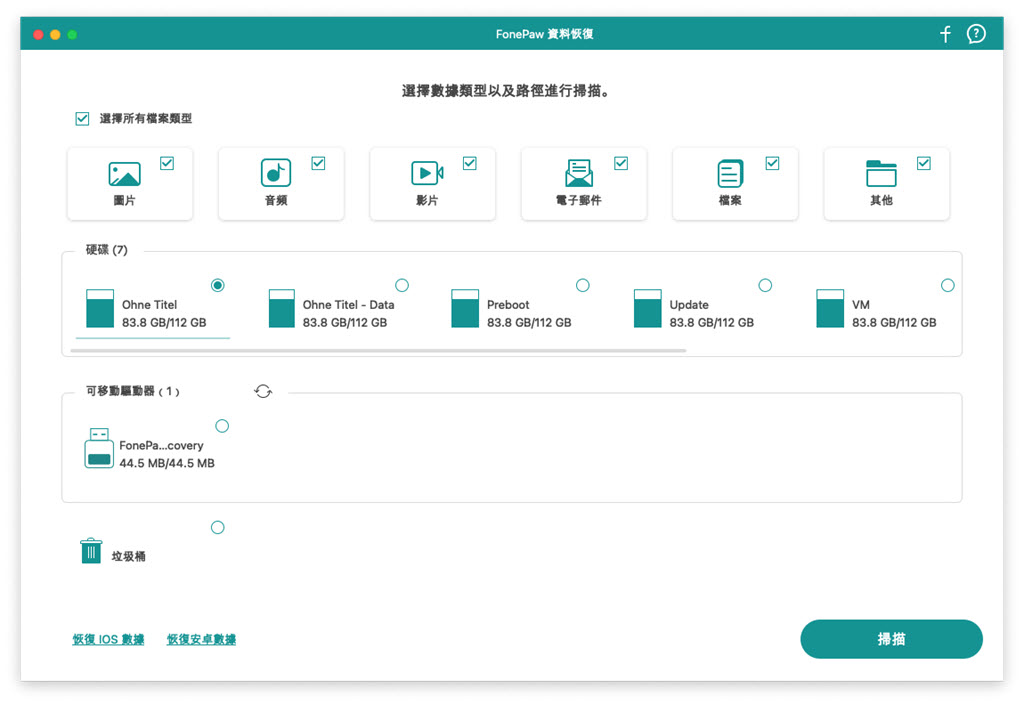
第 2 步:掃描磁碟找出被刪資料/檔案
單擊「掃描」按鈕,軟體就會開始快速掃描所選磁碟,並為你找出磁碟中的資料,包括現存的以及被刪的(以紅色字顯示)。
這個過程很快就能完成,完成後裡面的資料就會顯示在介面上。你可以在軟體上方的搜尋欄輸入 Bookmarks 快速找出 Safari 書籤檔案。
又因爲在多數情況下,Safari 書籤會以 Bookmarks.plist 檔儲存在電腦的「Home Directory/Library/Safari」資料夾中,所以你亦可以在軟體左側的路徑欄中找到「Bookmarks.plist」檔案。
但這個默認的掃描方式的搜尋範圍是不夠全面的,如果你沒有在掃描結果找到想要救回的檔案,再用「深度掃描」模式進行掃描搜尋,找到 Bookmarks 檔的機會會大很多!
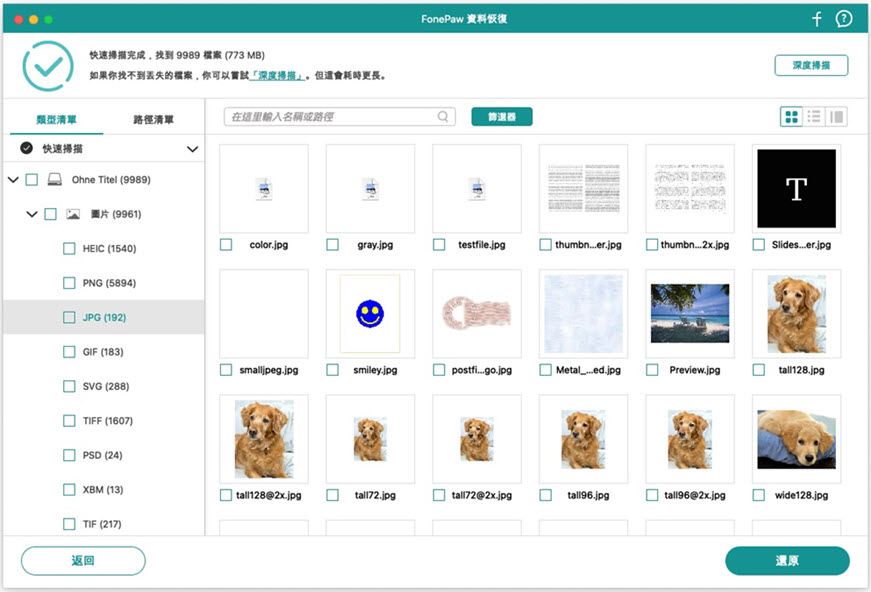
第 3 步:恢復 Safari 書籤到電腦並使之重新在 Safari 顯示
選中了Bookmarks.plist」檔後點擊「還原」即可將資料恢復匯出至 MacBook Air/iMac Pro 電腦。要將書籤重新導入復原到 Safari 程式内,可以這樣做:
先關閉 Safari 瀏覽器,然後前往 Mac 電腦的「~/Library/Safari」(在 Spotlight 輸入路徑即可)
你可能會在這個位置也看到「Bookmarks.plist」檔案,爲了防止下一步匯入的「Bookmarks.plist」檔案出現差錯而無法復原,可以先將已存在裡面的「Bookmarks.plist」檔案重新命名,如改爲「Bookmarks1.plist」(匯入還原文件出現問題的時候將這個現存的文件名稱改爲原來的 Bookmarks.plist)
將剛剛用 FonePaw Mac 資料恢復還原的「Bookmarks.plist」檔案複製到「~/Library/Safari」位置
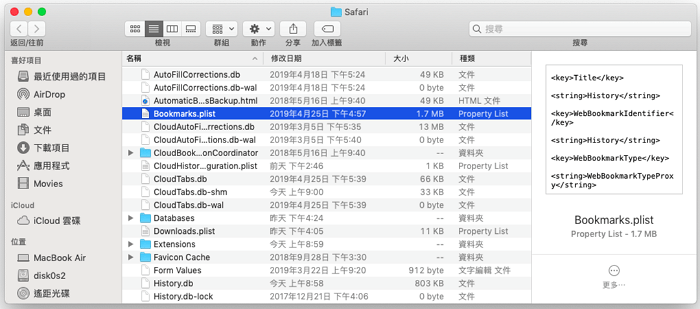
輸入「Bookmarks.plist」檔案,再重新打開 Safari 應用程式,看看被刪的 Safari 書籤是否有被復原!
以上就是 Mac Safari 書籤復原的簡單方法,你學會了嗎?使用 FonePaw Mac 資料恢復除了能夠快速救回瀏覽器瀏覽記錄、書籤/喜好項目,亦能輕鬆將 iMac/MacBook 垃圾桶還原,提供的免費掃描預覽功能支援確認資料尚未被覆蓋後再加以還原,不用擔心竹籃打水一場空!趕緊試試吧,越早採取措施,資料救援成功率就越高哦!














